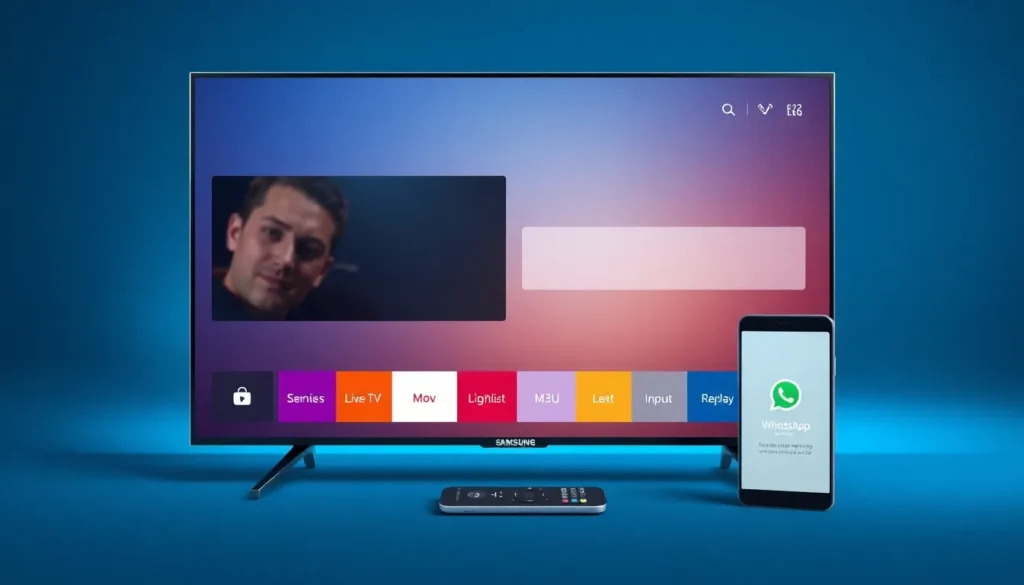STZ Player: como instalar e configurar na Smart TV (Samsung e LG)
Bem-vindo — neste artigo apresento um dos mais recentes aplicativos para desbloquear conteúdos na sua Smart TV (Samsung ou LG). O STZ Player é um reprodutor de vídeo que, por si só, é “vazio”: ao adicionar uma playlist (link .m3u) ele libera canais, filmes, séries e outros conteúdos em ótima qualidade de imagem e som. Abaixo está o passo a passo para baixar, instalar e configurar o app.
O que é o STZ Player
O STZ Player é um player multimídia para Smart TVs que reproduz conteúdos organizados a partir da sua playlist. A interface principal costuma apresentar três abas principais: Live TV, MOV e Séries, onde ficam os canais ao vivo, filmes e temporadas respectivamente. Há também funções como Replay (se a playlist oferecer) e uma opção de Reload para atualizar/resincronizar o conteúdo.
Como baixar e instalar
- Acesse a loja de apps da sua Smart TV (Samsung ou LG).
- Na lupa de pesquisa, digite stz Player.
- Encontre a logo do app e faça o download e a instalação.
- Observações: o aplicativo costuma ser classificado como livre e tem boa avaliação na loja. Abaixo da página do app há capturas de tela que mostram como fica a interface após configurar a playlist.
Primeiro acesso e período de teste
Ao abrir o STZ Player pela primeira vez ele costuma ficar disponível por um período de teste de 7 dias (demo). Após esse período o app fica bloqueado e só poderá ser usado mediante aquisição de licença. Segundo as informações apresentadas, as opções de licença variam entre períodos trianual ou vitalício.
A ativação/compra pode ser feita no website do aplicativo ou via WhatsApp (ícone abaixo deste artigo), conforme instruções do serviço.
Visão geral da interface e funções principais
- Abas principais: Live TV, MOV e Séries — agrupam canais, filmes e temporadas conforme sua playlist.
- Replay: se presente na sua playlist, permite assistir programações já exibidas (partidas, programas etc.).
- Reload: função de atualização do app (semelhante a um reset) que força a entrada de novos conteúdos da playlist.
- Configurações (engrenagem): permite customizar o app — alterar idioma, tema, formato de hora, EPG, e outras opções.
- Pesquisa: há uma lupa para localizar canais ou conteúdos com mais facilidade.
- Favoritos: é possível criar uma pasta com seus favoritos para acesso rápido.
- Bloqueios e senha parental: o app permite colocar senha parental para bloquear categorias ou conteúdos específicos.
- Modo de exibição: suporte a tela cheia; o EPG (programação) aparece na parte inferior da tela.
Adicionar e configurar playlists
Para adicionar a sua playlist existem três opções dentro do STZ Player:
- Pelo website do aplicativo — também é possível acessar o site escaneando um QR Code exibido no app. Isso direciona para a página onde você adiciona a configuração da playlist.
- Pelo próprio aplicativo — opção para inserir o nome da playlist e o link .m3u diretamente no app. Atenção: não pode haver erros de digitação no link, caso contrário a playlist não funcionará.
- Pelo método de DNS/servidor — inserir nome da playlist, DNS/servidor, usuário e senha e salvar. Após salvar, a playlist ficará disponível para acesso.
Dicas e observações importantes
- Ao acessar a página de canais, as categorias aparecem organizadas lateralmente de acordo com sua playlist.
- Você pode ver os itens recém-adicionados, recentes e criar atalhos para facilitar o acesso.
- Existe opção para trocar o player padrão dentro do app, mas não é recomendado alterar configurações avançadas sem conhecimento, pois isso pode desconfigurar o aplicativo.
- O app mostra informações da Smart TV em uso (modelo), versão do app e códigos necessários para configuração.
- Se não tiver uma playlist para testar, é possível solicitar um teste no WhatsApp indicado (ícone abaixo deste artigo) — conforme informado no próprio app.
Conclusão
O STZ Player é um reprodutor completo e bastante personalizável, ideal para quem usa playlists .m3u em Smart TVs Samsung e LG. Tem boa variedade de funções (EPG, Replay, temas, bloqueios, favoritos) e oferece um período de teste de 7 dias para conhecer o funcionamento. Para dúvidas sobre download, instalação, configuração ou aquisição de licença, utilize o contato via WhatsApp (ícone abaixo deste artigo).
Espero que este artigo tenha sido útil para configurar o STZ Player na sua Smart TV. Boa utilização!